Unutulan WordPress Şifresi phpMyAdmin Üzerinden Nasıl Değiştirilir ?
- 20/09/2016 - 22:59
- 0 Yorum
- 1082 görüntüleme
Unutulan WordPress Şifresi phpMyAdmin Üzerinden Nasıl Değiştirilir ?
WordPress, günümüze bakıldığında her platformda kolayca kullanılabilen en başarılı CMS sistemlerinden biri diyebiliriz. Haber, portal, kurumsal, blog ve daha aklınıza gelebilecek bir çok alanda faaliyette olan sitelerin altyapısını oluşturan WordPress sisteminde ara sırada olsa bazı aksaklıklar meydana gelebiliyor. Genel olarak karşınıza çıkacak sorunlar arasında ise giriş şifrenizi unuttuğunuz zaman, şifremi unuttum sekmesinin işe yaramıyor olması ve php mail() fonksiyonu kapalı uyarısı, bu sorunla karşı karşıya kaldığınız da yapmanız gerekenleri detayları ile anlatacağız.
Şifremi unuttum sekmesine tıkladığınızda karşınıza çıkacak olan uyarı E-posta gönderilemedi. Olası sebep olarak servis sağlayıcınız mail() fonksiyonunu engellemiş olabilir olacaktır. Uyarısının asıl nedeni ise, sunucuda bulunan php mail() fonksiyonunun kapalı olması nedeni ile kaynaklanıyor. Bu sorunun çözümü için; barındırma hizmeti almakta olduğunuz firmanın size vermiş olduğu cPanel veya hangi panel kullanılıyorsa bunun üzerinde bulunan phpMyAdmin kısmından sorunu çözebilmeniz mümkün.
Yapmanız gereken öncelik olarak phpMyAdmin’e giriş yapıyoruz.
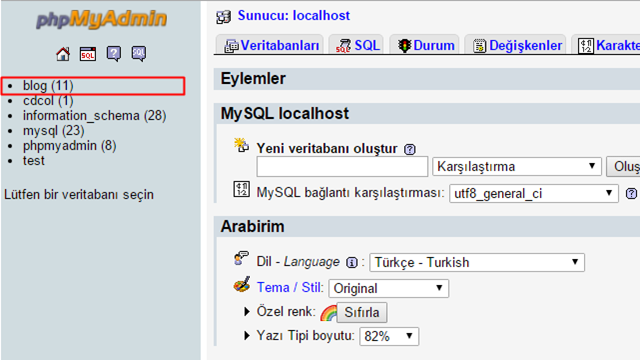
Ekranımızda solda kısımda yer alan yukarıda görselde kırmızı ile işaretlediğimiz kısımdan ; veritabanlarından, blogunuzda kullandığımız veritabanını seçimini yapıyorsunuz.
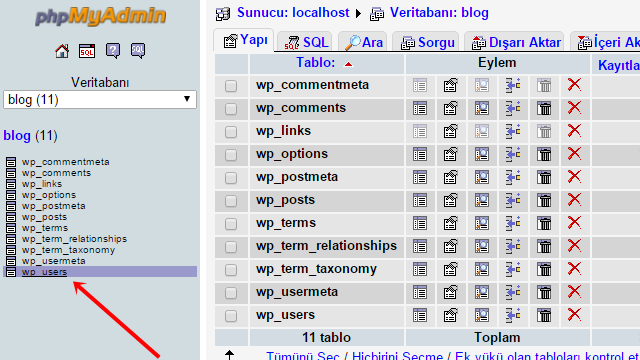
Yapacağımız seçimden sonra Veritabanında yer alan tablolar listelenecektir. Yukarıdaki görselde kırmızı okla belirttiğimiz ve ekranda en alt kısımda bulunan wp_users tablosunun üzerinde tıklıyoruz.
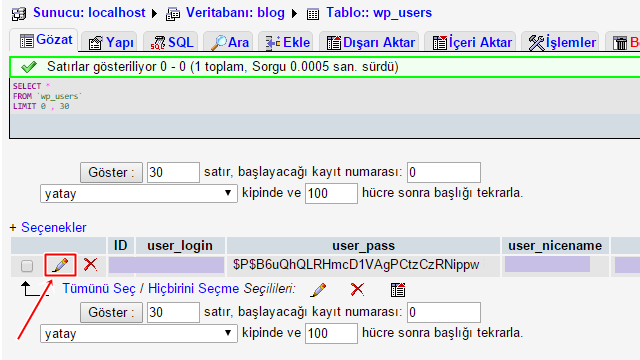
Ekran üzerinde gördüğünüz gibi tamamen kullanıcıya ait olan bilgilerin olduğu sekme açıldı. Yukarıdaki görsel üzerinde işaretlemiş olduğumuz sekemeye tıklayarak, bu alanda düzenleme yapmamız gerekiyor.
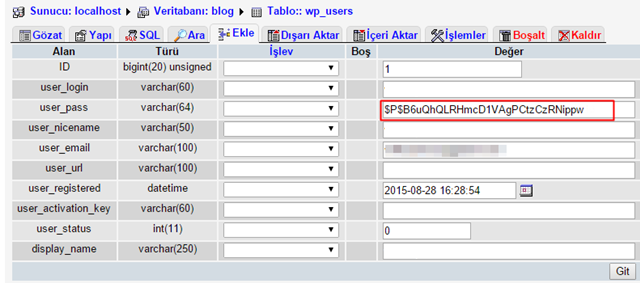
Açılan yeni sekme üzerinden User_pass alanında yazılı olan bölümü değiştireceğiz. İlk olarak yapmanız gereken dilerseniz BURADAKİ bağlantı üzerinden yada kullanmış olduğunuz başka bir bağlantı üzerinden şifrenizi MD5 ile oluşturmanız gerekiyor.
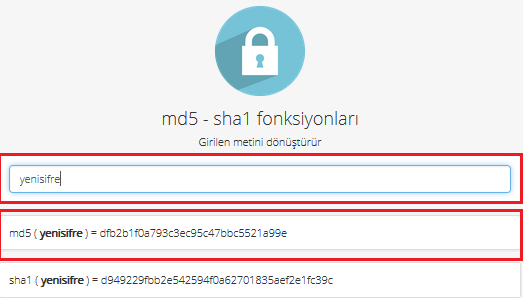
MD5 şifremizi oluşturmanızdan sonra, user_pass alanında bulunan yazanları siliyoruz ve oluşturmuş olduğunuz şifreyi yapıştırarak Git sekmesine basıyoruz. Yapılması gereken işlemler tamamı bu kadar bu aşamadan sonra, WordPress yönetici panelini açarak, yeni oluşturduğunuz şifreyle kolaylıkla giriş yapabilirsiniz.
Küçük bir not : phpMyAdmin üzerinde en son ulaştığımız alan üzerinden, kullanıcı adınızı da kolaylıkla değiştirebilirsiniz. Bu işlem için herhangi bir şifreleme gereği olmadığından, belirlediğiniz kullanıcı adınızı direkt yazdıktan sonra Git sekmesine tıklamanız yeterli olacaktır.




YORUM GÖNDER